Oikean fontin valitseminen esitykselle on tärkeää. Haluat fontin, joka on helppolukuinen, houkutteleva ja näyttää selkeältä tietokoneen näytöllä tai ulkoinen näyttö.
Sisällys
- Lisää kirjasimia Google Slides -palveluun
- Käytä kirjasinlaajennusta Google Slidesille
Vaikka Google Slidesilla on hyvä fonttien valinta, saatat haluta jotain erilaista. Vaikka et voi ladata tai käyttää a fontti tietokoneeltasi Google Slidesissa on tapoja saada lisää kirjasinvaihtoehtoja.
Suositellut videot
Kohtalainen
10 minuuttia
nettiselain
Google-tili
Lisää kirjasimia Google Slides -palveluun
Kun haluat muuttaa Google Slidesissa käyttämääsi kirjasinta, valitse se työkalupalkin avattavasta Fontti-luettelosta. Voit lisätä lisää kirjasimia tähän luetteloon vain muutamassa vaiheessa.
Vaihe 1: Valitse Fontti työkalupalkin avattavasta luettelosta ja valitse Lisää fontteja huipulla.
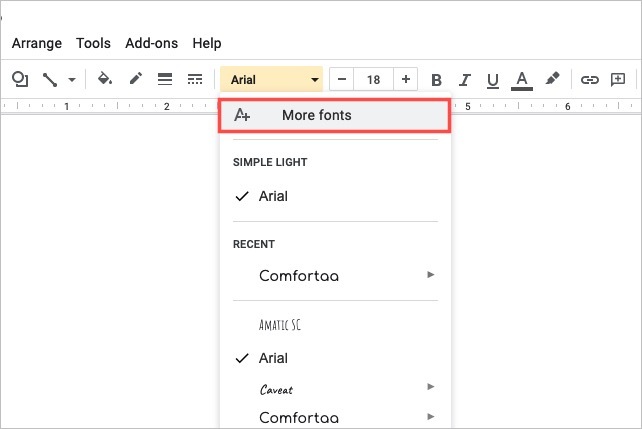
Vaihe 2: Kun ponnahdusikkuna tulee näkyviin, voit rajata kirjasinvaihtoehtoja ja lajitella ne.
Käsikirjoitukset: Valitse kieli käyttämällä Käsikirjoitukset pudotusvalikosta. Valitse komentosarja, niin näet käytettävissä olevat kirjasintyylit.
Näytä: Valitse tyyli käyttämällä Näytä pudotusvalikosta. Valitse tyyli, kuten serif, sans serif tai käsiala, niin näet kyseisen tyylin fontit.
Hae: Voit etsiä tietyn kirjasimen kirjoittamalla avainsanan Hae laatikko. Näet sitten vastaavat tulokset.
Järjestellä: Lajittele jokin yllä olevista käyttämällä Järjestellä pudotusvalikosta. Voit lajitella suosion, aakkosjärjestyksessä, lisäyspäivämäärän tai trendin mukaan.
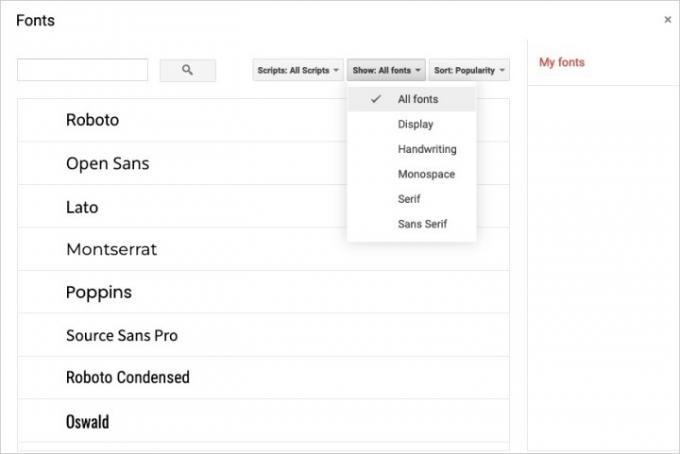
Liittyvät
- Kuinka käyttää Google SGE: tä – kokeile itse hakujen luovaa kokemusta
- Ylä- ja alaindeksin kirjoittaminen Google Docsissa
- Google Bard otti juuri suuren askeleen kohti oikeaa ChatGPT-kilpailijaa
Vaihe 3: Jos näet fontin, jota haluat käyttää, valitse se luettelosta. Tämä asettaa valintamerkin sen viereen, korostaa sen ja sijoittaa sen Omat fontit luettelo oikealla.

Vaihe 4: Kun olet lisännyt haluamasi kirjasimet, valitse OK pohjalla.
Vaihe 5: Näet sitten uudet valintasi Fontti pudotusvalikosta. Valitse avattava valikko, niin näet kaikki käytettävissä olevat fontit alareunassa, mukaan lukien uudet fontit. Valitse vain se, jota haluat käyttää.

Käytä kirjasinlaajennusta Google Slidesille
Tämän artikkelin aiemmassa versiossa suosittelimme Google Workspace Marketplacen lisäosan käyttöä. Tämä laajennus, joka tunnetaan nimellä Extensis Fonts, tarjosi toisen vaihtoehdon uusien kirjasimien käyttämiseen ja lisäämiseen Google Slidesiin. Tavallisten sisällönpäivitysmenettelyjemme aikana olemme kuitenkin nyt havainneet, että laajennus ei tällä hetkellä näytä toimivan niin hyvin kuin se toimi, kun suosittelimme sitä.
Testattaessa Extensis Fontsia uudelleen äskettäin, sen asentaminen epäonnistui kahden eri selaimen kautta. Lisäksi, kun yritimme löytää vaihtoehtoista lisäosaa tämän artikkelin edellisen lisäosasuosituksen tilalle, emme löytäneet sopivaa korvaavaa lisäosaa. Tällä hetkellä katsomme, että Google Workspace Marketplacessa ei ole muita käyttökelpoisia kirjasinlaajennusvaihtoehtoja, joita voisimme suositella lukijoillemme. Muut tämän markkinapaikan vaihtoehdot olivat joko huonosti arvioituja (1 tähden arvosanat) tai niillä ei ollut mitään tekemistä uusien fonttien lisäämisen kanssa.
Tällä hetkellä kuitenkin, jos sinun on lisättävä kirjasimia Google Slides -palveluun, sinun on parempi käyttää Slidesin alkuperäistä Lisää kirjasimia -ominaisuutta yllä kuvatulla tavalla.
Kunnes Google tarjoaa vaihtoehdon lisää omia fonttejasi Google Slides -palveluun, voit käyttää Slidesin Lisää kirjasimia -ominaisuutta laajentaaksesi valikoimaa.
Saat lisätietoja Google Slidesista tutustumalla ohjeisiin vaihtaa teeman värejä tai miten automaattinen toisto ja esityksen silmukka.
Toimittajien suositukset
- Mikä on Google Bard? Näin käytät tätä ChatGPT-kilpailijaa
- Sivun poistaminen Google-dokumenteista
- Googlen ChatGPT-kilpailija julkaisi juuri haun. Näin voit kokeilla sitä
- Kuinka pudottaa merkki Google Mapsiin
- Google One -tallennustilan jakaminen perheesi kanssa
Päivitä elämäntapasiDigital Trends auttaa lukijoita pysymään tekniikan nopeatempoisessa maailmassa uusimpien uutisten, hauskojen tuotearvostelujen, oivaltavien toimitusten ja ainutlaatuisten kurkistusten avulla.



